तैयार या नहीं: मॉड को हटाने के लिए एक व्यापक गाइड
रेडी या नॉट का मोडिंग समुदाय जीवंत है, खिलाड़ियों को अपने गेमप्ले अनुभव को बढ़ाने के लिए अनगिनत तरीके पेश करते हैं। हालांकि, मॉड कभी -कभी अस्थिरता का परिचय दे सकते हैं या अनमॉडेड दोस्तों के साथ मल्टीप्लेयर सत्रों को रोक सकते हैं। इस गाइड का विवरण है कि कैसे अपने तैयार या खेल से सभी मॉड को पूरी तरह से हटा दें।
MODS कैसे निकालें
आपकी MOD इंस्टॉलेशन विधि (Nexus MOD Manager, mod.io, या मैनुअल इंस्टॉलेशन) के बावजूद, सभी MOD को हटाने के लिए इन चरणों का पालन करें:
1। UNSUBSBRIBE: लॉन्च तैयार या नहीं और इन-गेम मॉड मेनू के भीतर सभी मॉड्स से अनसब्सक्राइब करें। यह विलोपन के बाद फिर से डाउनलोड को रोकता है। खेल बंद करें।
2। गेम फाइलें हटाएं: अपने लाइब्रेरी में स्टीम ओपन, राइट-क्लिक करें या नहीं, प्रॉपर्टीज का चयन करें, फिर फाइलें इंस्टॉल करें, और अंत में ब्राउज़ करें। निम्नलिखित निर्देशिका पर नेविगेट करें: तैयार या नहीं \ content \ paks। "पाक" फ़ोल्डर के भीतर सभी फाइलें और फ़ोल्डर हटाएं। फिर, "पाक" फ़ोल्डर को हटा दें।
3। स्थानीय AppData फ़ाइलों को हटा दें: Windows+r दबाएँ, %localAppData% टाइप करें, और Enter दबाएँ। रेडी या नॉट फ़ोल्डर का पता लगाएँ, तैयार या नहीं \ seved \ paks पर नेविगेट करें, और भीतर" पाक "फ़ोल्डर को हटा दें।
4। गेम फाइलों को सत्यापित करें: राइट-क्लिक करें या स्टीम में न करें, प्रॉपर्टीज पर जाएं> इंस्टॉल की गई फाइलें> गेम फाइलों की अखंडता को सत्यापित करें। यह सुनिश्चित करता है कि कोई भ्रष्ट फाइलें बनी रहें।
5। वैकल्पिक पुनर्स्थापना: पूरी तरह से साफ स्लेट के लिए (यदि आप फिर से मॉड का उपयोग करने की योजना नहीं बनाते हैं तो अनुशंसित), खेल को फिर से स्थापित करने पर विचार करें।
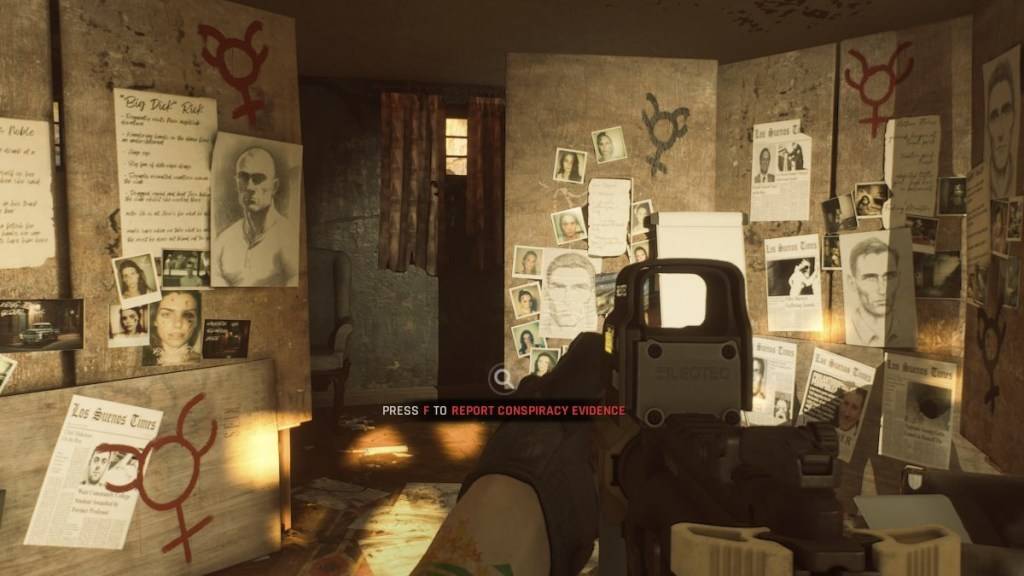
MODS क्यों हटाएं?
जबकि मॉड तैयार हैं या नहीं, वे भी कारण बन सकते हैं:
- अस्थिरता: समुदाय-निर्मित मॉड्स बग्स, ग्लिच या क्रैश का परिचय दे सकते हैं। उन्हें हटाने से अक्सर इन मुद्दों को हल किया जाता है।
- मल्टीप्लेयर प्रतिबंध: दोस्तों के साथ खेलने के लिए सभी को समान मॉड स्थापित करने की आवश्यकता होती है। मॉड को हटाने से अनमॉडेड खिलाड़ियों के साथ सीमलेस मल्टीप्लेयर के लिए अनुमति मिलती है।
तैयार या नहीं अब पीसी पर उपलब्ध है।















